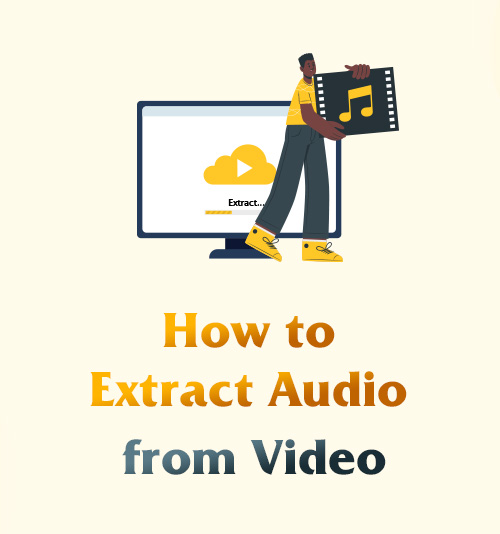
Всем привет, мы снова встречаемся.
Этот пост прямо по делу и поможет вам узнать как извлечь аудио из видео.
Как говорится, навыки не подавляют.
Как только вы усвоите этот навык, вы можете положиться на некоторые видео аудио конвертер чтобы извлечь желаемую музыку из вашего придуманного MV, извлеките звук из видео ток-шоу и прослушайте его перед сном.
Вы только подумайте, как это прекрасно!
Откройте свой ноутбук или телефон. Давай начнем.
СОДЕРЖАНИЕ
Лучший экстрактор видео в аудио для ПК и Mac
Конвертер видео AmoyShare это многофункциональное программное обеспечение, которое остается популярным среди пользователей. Он поддерживает преобразование видео и аудио форматов, извлечение звука из видео и создание различных стилей MV. Кроме того, в наборе инструментов есть много полезных функций.
Это программное обеспечение совместимо как с Windows, так и с Mac, поэтому вы можете узнать, как извлекать аудио из видео вместе со мной, независимо от того, какой компьютер вы используете.
Теперь перейдем к делу.
Video Converter
Конвертируйте видео в MP4, MOV, MP3, GIF и др.
- для Windows 10/8/7
- для Mac OS X 14+
- для Android
- Загрузите и установите Конвертер видео AmoyShare, затем запустите его. Перетащите видеофайл в голубое поле или щелкните большой значок плюса, чтобы загрузить файл.
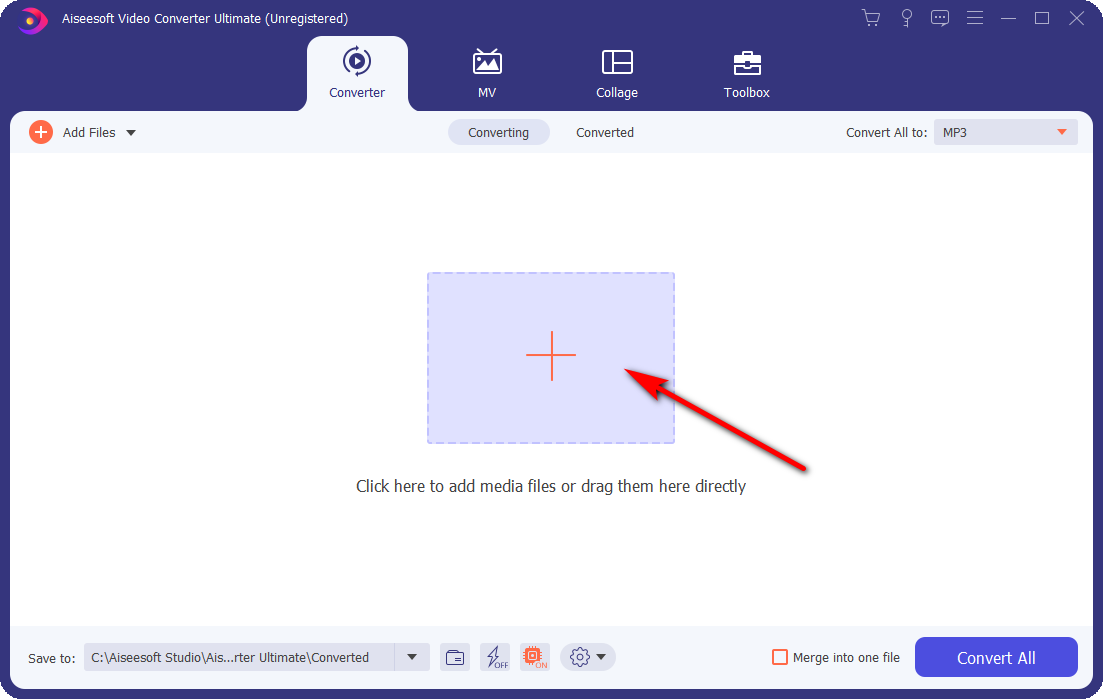
- Мы видим, что видеоформат, отображаемый на картинке, - MP4. Далее нажимаем на выпадающее меню справа. Выберите аудиоформат, который мы хотим извлечь из него, включая качество звука. Мой выбор такой же, как у источника.
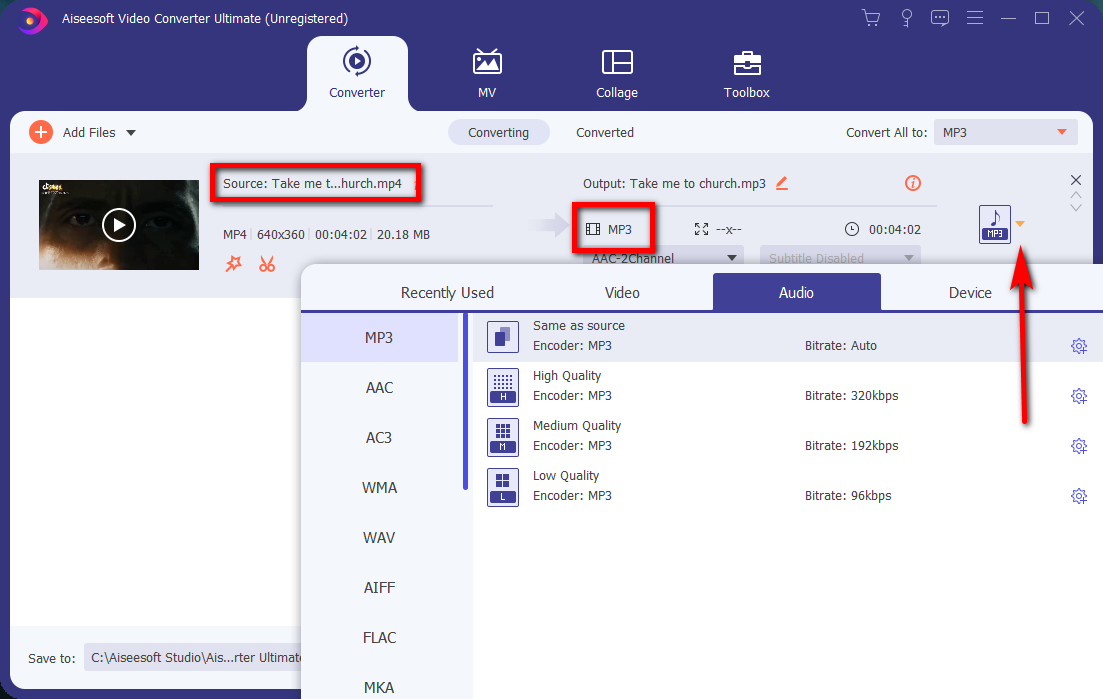
- После того, как мы выбрали аудиоформат и качество, нажмите кнопку «Конвертировать все». После завершения преобразования вы увидите успех. В это время аудиофайл будет автоматически сохранен на вашем компьютере, и появится всплывающее окно. Это местоположение извлеченного вами аудио. Вам не нужно загружать аудио самостоятельно.

PS: Если у вас много аудиофайлов, которые нужно извлечь и объединить в один файл. Это будет закуска. Просто нажмите «Объединить в один файл».
Как извлечь аудио из видео в Windows 10?
Далее я расскажу о некоторых других методах. Если вам интересно, вы можете попробовать их по очереди.
Как извлечь аудио из видео в VLC Media Player?
- Скачать VLC Media Player, затем откройте его. В раскрывающемся меню «Мультимедиа» нажмите «Преобразовать / сохранить».
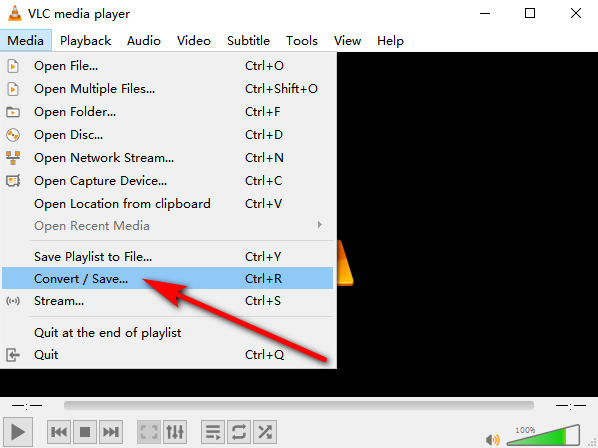
- Нажмите кнопку «Добавить», чтобы добавить видеофайл. Затем нажмите кнопку «Преобразовать / сохранить».
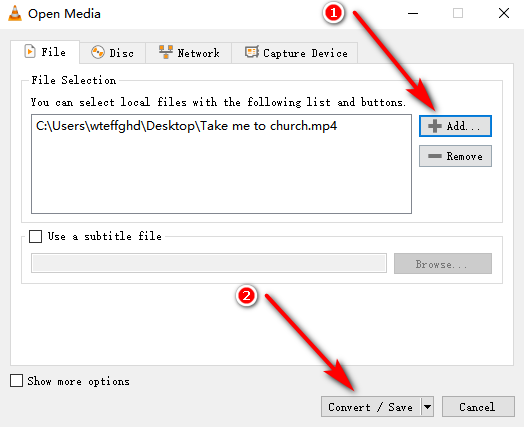
- В раскрывающемся меню «Профиль» выберите «Аудио - MP3». Затем нажмите кнопку «Обзор», чтобы выбрать место назначения для извлеченного аудио. Наконец, нажмите кнопку «Начать», чтобы начать преобразование.
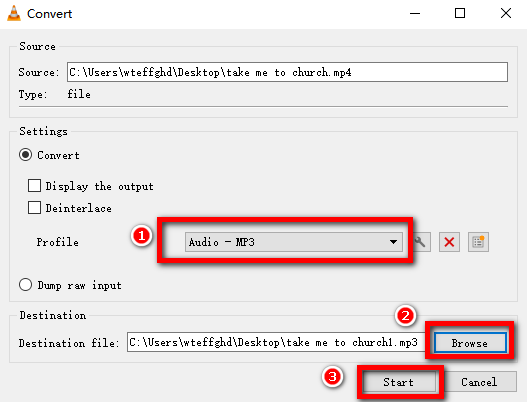
Как извлечь аудио из видео в Audacity?
- Откройте дерзость, выберите «Открыть» в раскрывающемся меню «Файл» и выберите видео, из которого нужно извлечь звук.
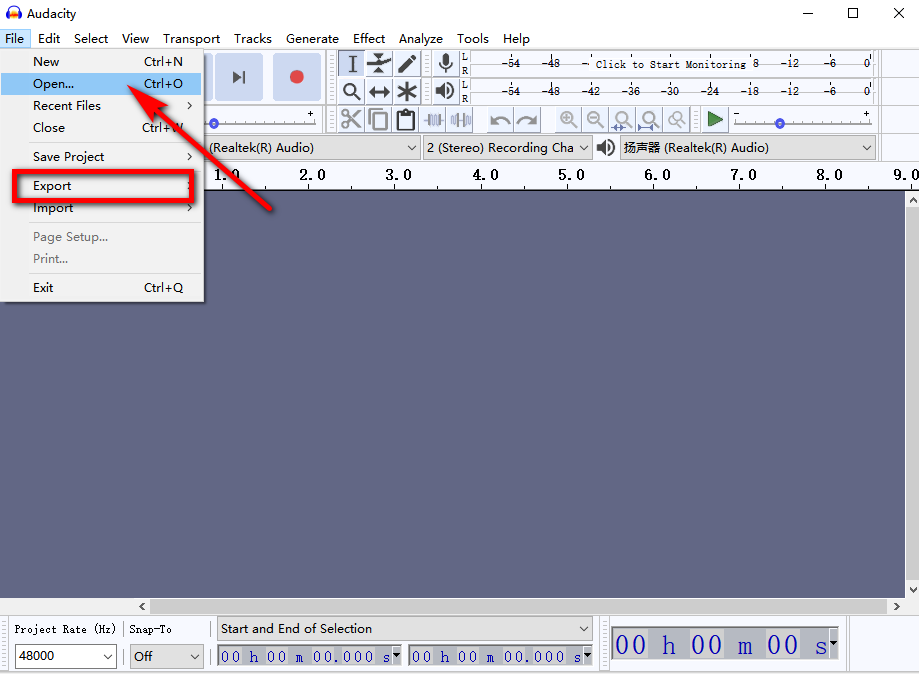
- Затем нажмите «Экспорт», как показано на рисунке выше, и выберите нужный аудиоформат, формат MP3, WAV или OGG, чтобы начать извлечение.
Как использовать бесплатный конвертер видео в MP3 для извлечения аудио?
Запустите Бесплатное видео в MP3 конвертер. Нажмите кнопку «Добавить» и выберите видеофайл. Затем выберите аудиоформат, который вы хотите извлечь, щелкнув опцию «Преобразовать в». Далее вы можете выбрать папку назначения. Наконец, нажмите кнопку «Пуск», чтобы начать преобразование.
Как извлечь аудио из видео на Mac?
В этой части вы получите 3 простых способа извлечения аудио на Mac. Продолжайте читать.
Как извлечь аудио из видео в iMovie?
iMovie - бесплатное приложение для редактирования видео, любимое пользователями Apple.
Если в вашем видео есть как звуковые, так и визуальные эффекты, оно поддерживает экспорт или отделение звука от видео в iMovie. Хотя он не может выбрать качество звука, он полностью бесплатен.
- Чтобы извлечь звук из видео, запустите приложение iMovie на MacBook и сначала перетащите видеофайл на шкалу времени.
- Затем нажмите «Поделиться» в правом верхнем углу, затем перейдите к файлу. Затем выберите «Только аудио в формате», затем выберите аудиоформат в «Формате файла».
- Наконец, нажмите синюю кнопку «Далее», добавьте имя извлеченного аудиофайла, найдите место и нажмите кнопку «Сохранить».
Как извлечь звук из видео в QuickTime Player?
Quick Time Player - это простой способ извлекать аудио из видео.
- Сначала запустите Quick Time Player, откройте видео, найдите в меню «Файл» и щелкните его.
- Затем выберите «Только аудио» под командой «Экспортировать как».
- Наконец, дайте файлу имя, выберите желаемое место и нажмите «Сохранить».
Как извлечь аудио из видео сервисов?
Сервис был мощным встроенным инструментом в MacOS.
- Выберите видеофайл в Finder. Затем выберите Finder> Службы> Кодировать выбранные видеофайлы.
- В появившемся окне выберите «Только звук» во всплывающем меню «Настройки».
- Наконец, нажмите «Продолжить». Затем ваш звук извлекается из видеофайла.
Как извлечь аудио из видео в Интернете?
Если вы не хотите загружать какие-либо приложения, нет проблем. В этой части давайте посмотрим, как извлечь аудио из видео в Интернете.
Извлечение аудио из видео в FileConverto Online
- Посетите веб-сайт ФайлПреобразовать. Нажмите кнопку «Обзор», чтобы выбрать видеофайл, и нажмите кнопку «Открыть». После этого имя и формат выбранного файла будут отображаться в корзине файлов. (Следует отметить, что, хотя это бесплатно, максимальный размер файла составляет 500 МБ)
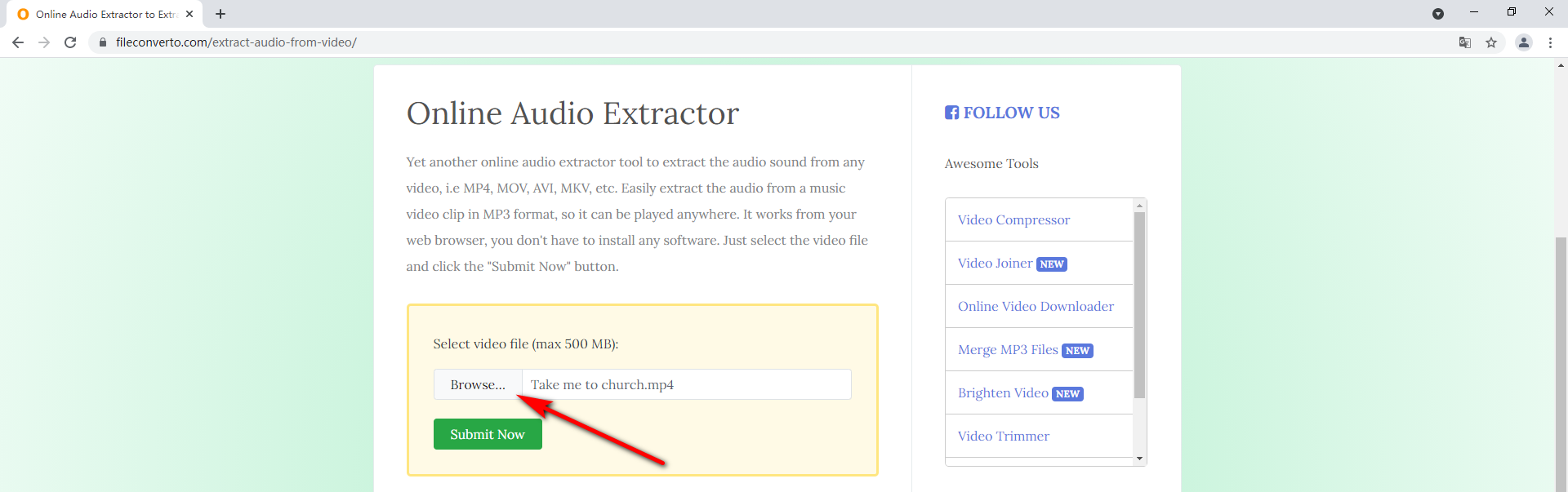
- После выполнения вышеуказанных операций нажмите «Отправить». После загрузки файла появится зеленый значок «Завершено». Затем просто нажмите синюю кнопку «Загрузить файл», чтобы загрузить извлеченный звук.
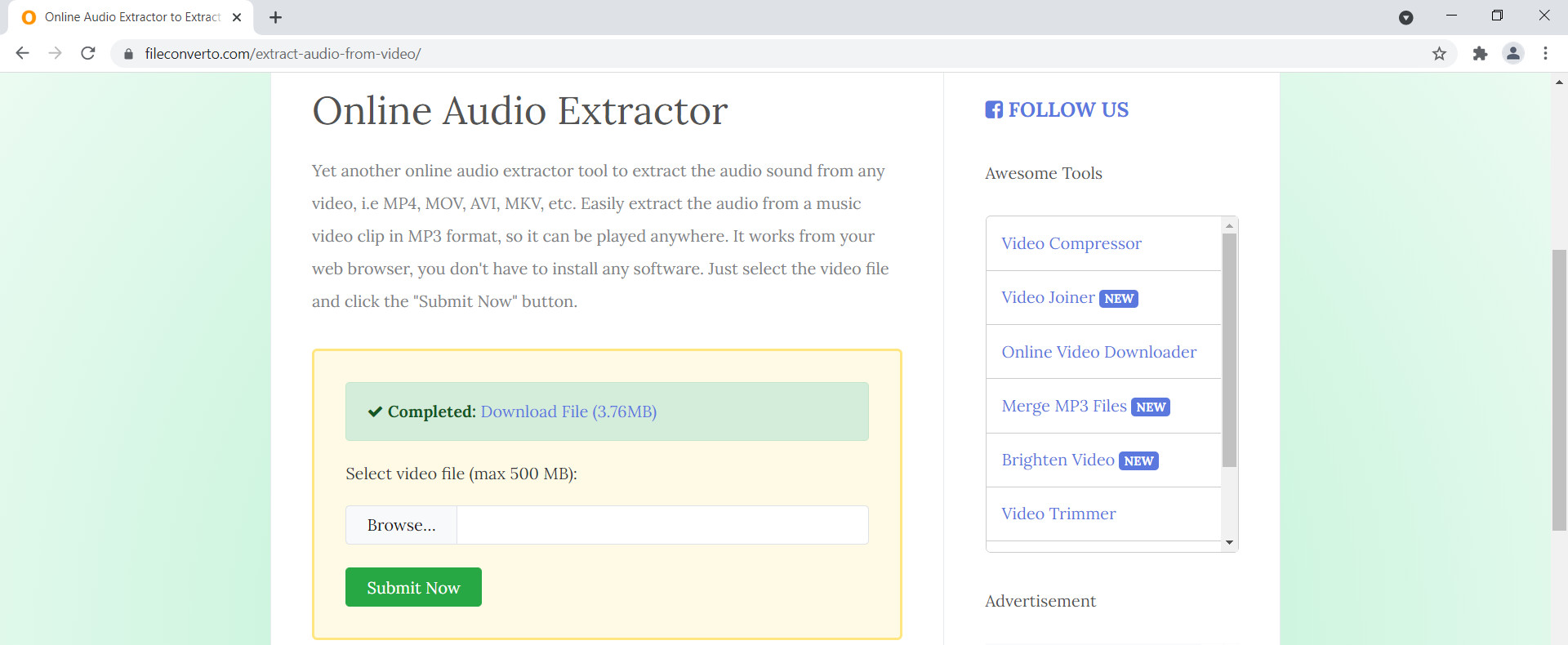
Извлечение аудио из видео в BeeCut Online
БиКат интересный многофункциональный сайт. В этой части основное внимание уделяется тому, как использовать функцию извлечения звука.
- Откройте веб-сайт, перетащите файл в место, указанное красной стрелкой, нажмите «+», чтобы выбрать файл, и нажмите кнопку «Открыть», и файл будет загружен автоматически.
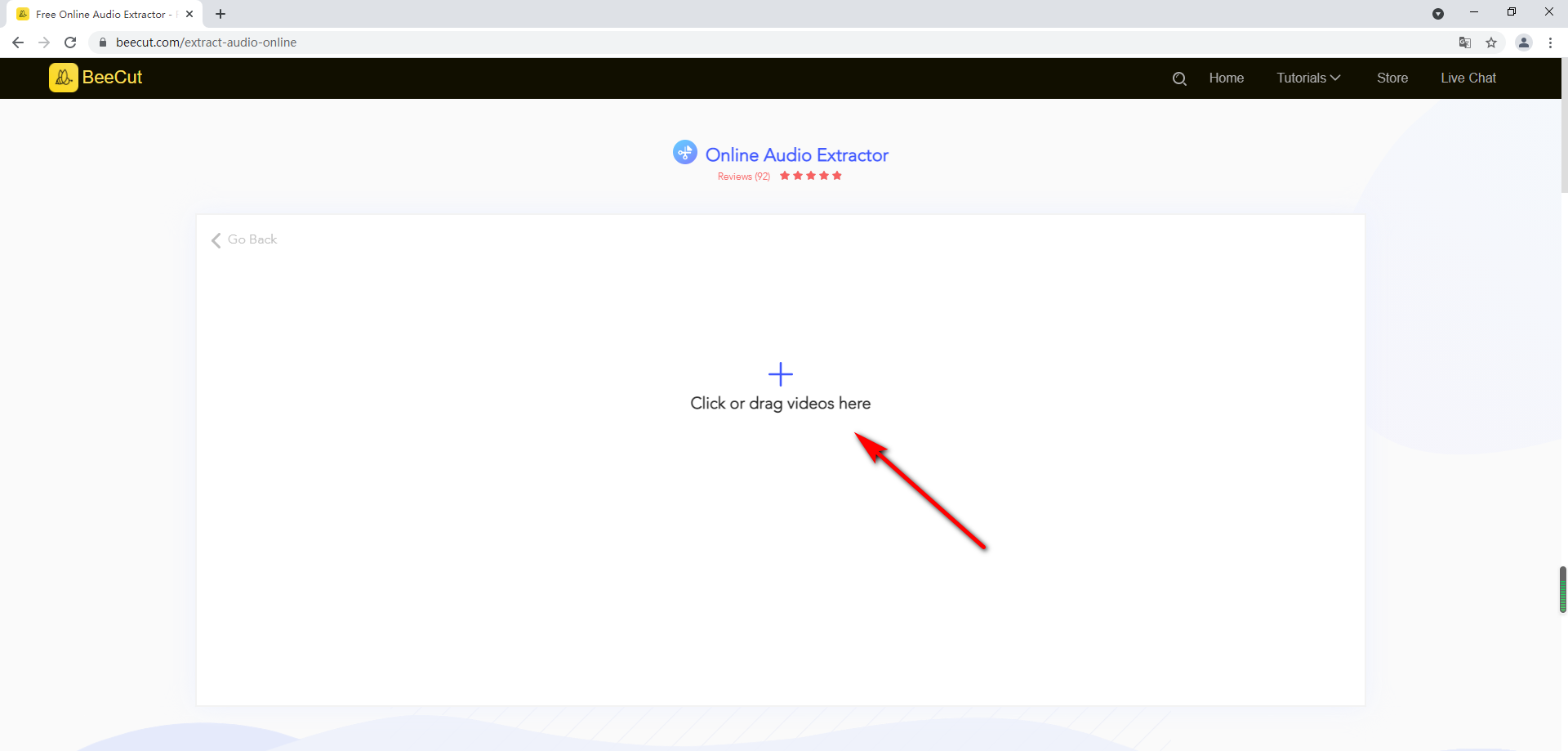
- После загрузки видеофайла нажмите синюю кнопку «Начать извлечение».
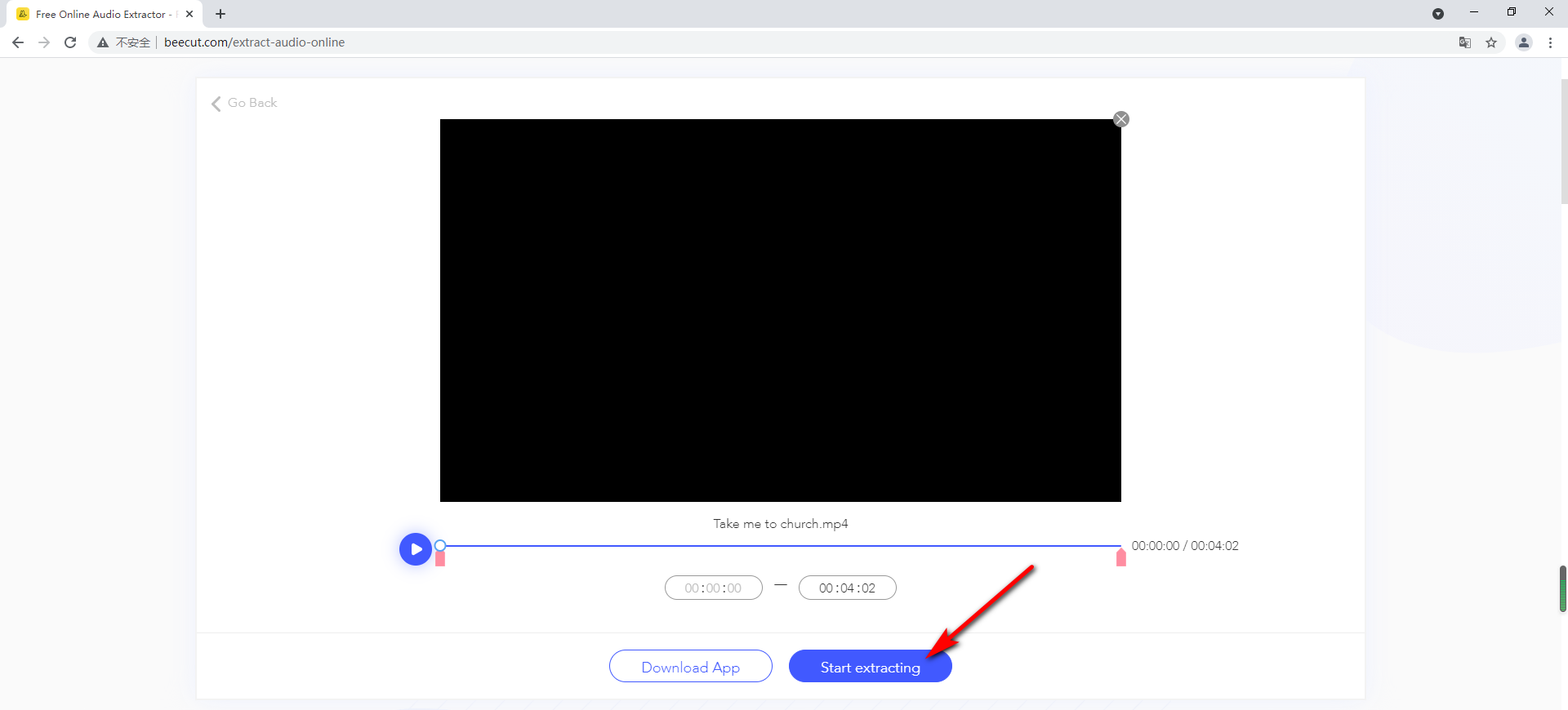
- Вы получите подсказку о завершении. Затем вы можете нажать синюю кнопку «Загрузить», чтобы загрузить извлеченный звук.
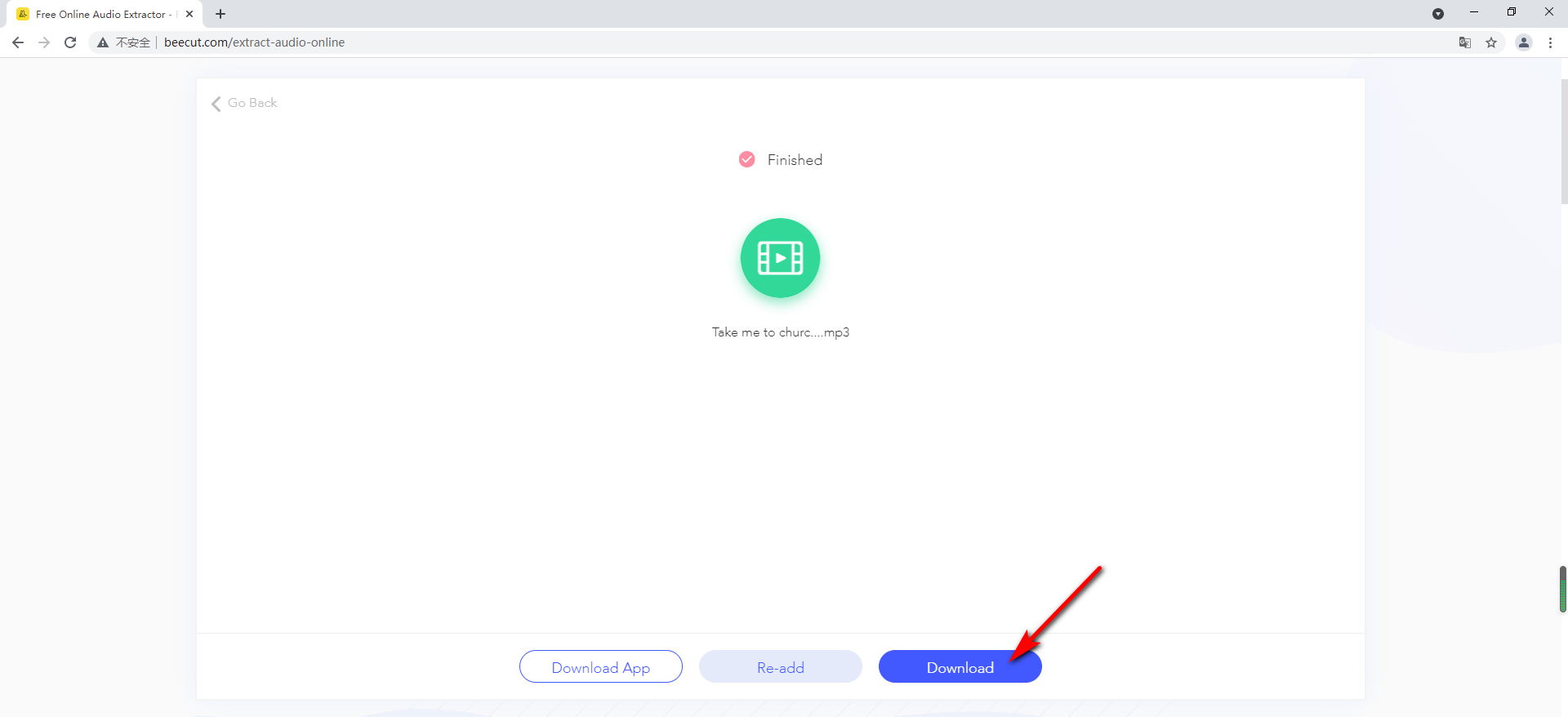
Как извлечь аудио из видео на iPhone?
Я использую приложение для iPhone: MP3 Converter - Audio Extractor. Он выделяется среди множества приложений. Его интерфейс очень прост. Функция несложная, очень удобная.
- После загрузки в AppStore откройте MP3 Converter - Audio Extractor.
- Прежде всего, мы видим значок плюса внизу главной страницы. Нажмите значок плюса, чтобы выбрать видео, которое вы хотите преобразовать.
- Затем выберите видеофайл из четырех вариантов, показанных на первом рисунке, и нажмите кнопку «Конвертировать». Аудиоформат по умолчанию - MP3. После этого вы можете успешно извлечь аудио из видео.
Как извлечь аудио из видео на Android?
Video to MP3 Converter - отличный экстрактор для Android. На раскладке всего четыре варианта.
- Нажмите кнопку ВИДЕО В ЗВУК, чтобы выбрать понравившийся видеофайл.
- Затем мы можем выбрать расширенный режим. Затем переместите кнопку «Качество» на номер 9, чтобы качество звука на выходе было наивысшим.
- Наконец, нажмите кнопку «Конвертировать» внизу, чтобы завершить извлечение звука.
Заключение
В этой статье мы представили множество методов на как извлечь аудио из видео. Какой метод вы предпочитаете больше всего?
Давайте еще раз кратко рассмотрим их.
Все эти приложения превосходны. Однако, если ваш видеоформат не является распространенным форматом, таким как MP4, или вам нужно извлечь аудиоформаты, отличные от формата MP3, эти приложения могут быть ограничены.
Следовательно, вам может потребоваться программное обеспечение, поддерживающее больше форматов. Конвертер видео AmoyShare могу сделать это AmoyShare всегда посвящен вашим просьбам. В этом приложении вам не нужно будет видеть никаких рекламных объявлений, не будет ограничений на размер файла, и вы можете извлекать аудио в исходном качестве. Более того, вы также можете сделать там потрясающий клип.
Загрузите и начните извлечение прямо сейчас.
Video Converter
Конвертируйте видео в MP4, MOV, MP3, GIF и др.
- для Windows 10/8/7
- для Mac OS X 14+
- для Android
Часто задаваемые вопросы
Могу ли я извлечь аудио из видео по ссылке?
Да. Ты можешь использовать Бесплатный видео Finder для извлечения аудио из видео по ссылке. Просто откройте веб-сайт и введите URL-адрес в строку поиска. Затем нажмите кнопку «Загрузить», чтобы извлечь аудио из Интернета.
Как мне бесплатно извлечь из видео только звук?
В этой статье описаны все методы бесплатного извлечения звука из видео. Вы можете выбрать медиаплеер VLC, Audacity или Конвертер видео AmoyShare на ноутбуке. Если вы используете телефон, вы можете использовать Конвертер видео в MP3 на Android или Конвертер MP3 - Audio Extractor на iPhone.